Canon PowerShot G3 X Benutzerhandbuch
Seite 135
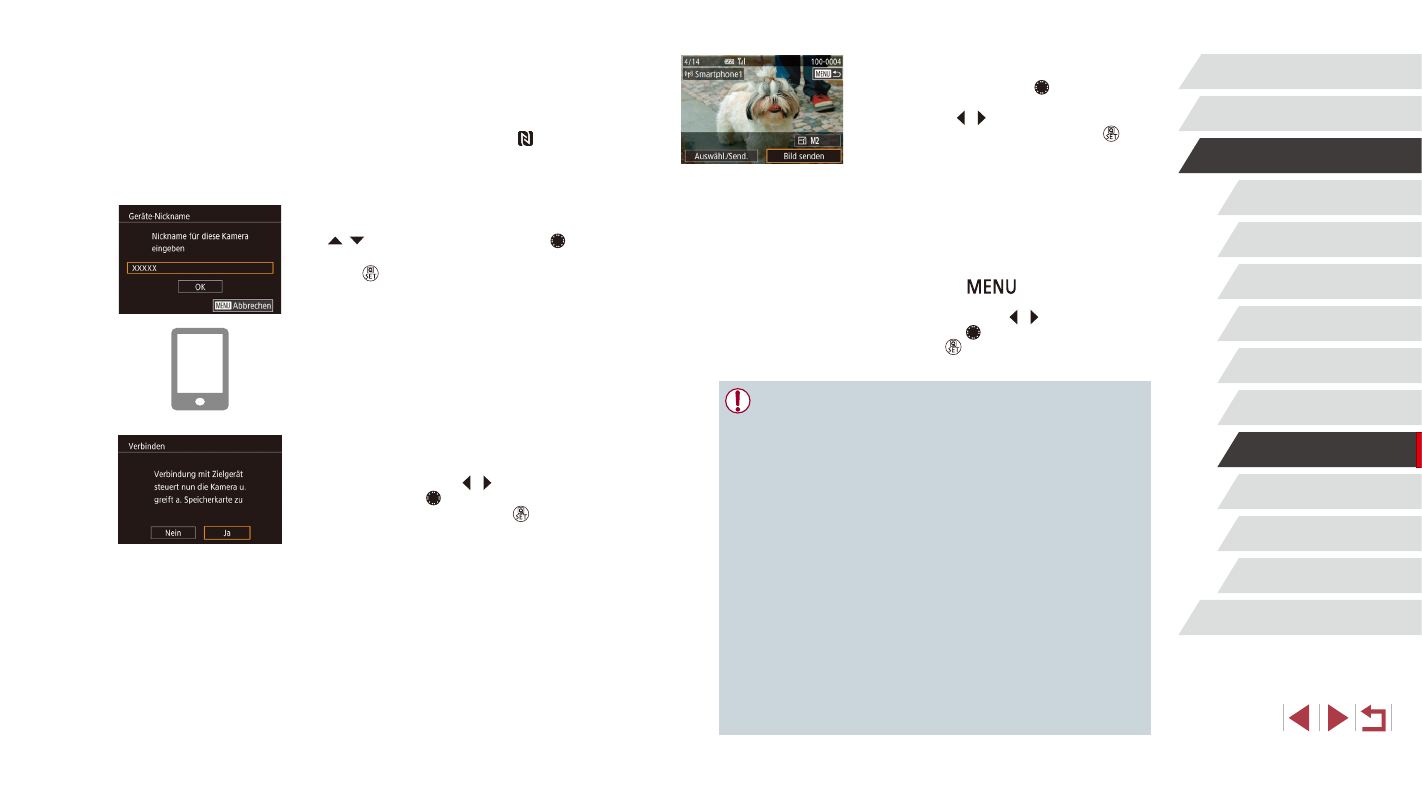
135
Einstellungsmenü
Zubehör
Anhang
Index
Vor Verwendung
Grundlagen der Kamerabedienung
Erweiterte Funktionen
Grundlagen der Kamera
Automatikmodus/
Modus Hybrid Auto
Andere Aufnahmemodi
Modus P
Modi Tv, Av, M, C1 und C2
Wiedergabemodus
WLAN-Funktionen
4
Senden Sie ein Bild.
z
Drehen Sie das Wahlrad [ ], um ein zu
sendendes Bild auszuwählen. Wählen Sie mit
den Tasten [ ][ ] die Option [Bild senden]
aus, und drücken Sie dann die Taste [ ].
z
Die Bildübertragung wird gestartet. Der
Bildschirm wird während der Bildübertragung
abgedunkelt.
z
Nach dem Senden des Bildes wird
[Übertragung abgeschlossen] und
anschließend der Bildübertragungsbildschirm
wieder angezeigt.
z
Um die Verbindung zu trennen, drücken
Sie die Taste [
]. Wählen Sie im
Bestätigungsbildschirm [OK] (drücken Sie
entweder die Tasten [ ][ ], oder drehen Sie
das Wahlrad [ ]). Drücken Sie anschließend
die Taste [ ]. Sie können die Verbindung
auch mit dem Smartphone beenden.
●
Beachten Sie bei Verwendung von NFC die folgenden Punkte.
-
Vermeiden Sie heftige Zusammenstöße zwischen Kamera und
Smartphone. Dadurch können die Geräte beschädigt werden.
-
Je nach Smartphone erkennen sich die Geräte unter Umständen nicht
sofort. Halten Sie die Geräte in diesem Fall in leicht verschiedenen
Positionen aneinander. Wenn die Verbindung noch nicht hergestellt
ist, halten Sie die Geräte aneinander, bis der Kamerabildschirm
aktualisiert wurde.
-
Wenn Sie die Verbindung bei ausgeschalteter Kamera herstellen
möchten, wird auf dem Smartphone ggf. die Meldung angezeigt, dass
Sie die Kamera einschalten müssen. Schalten Sie die Kamera in
diesem Fall ein, und halten Sie die Geräte erneut aneinander.
-
Platzieren Sie keine Objekte zwischen Kamera und Smartphone.
Beachten Sie auch, dass Kamerataschen, Smartphone-Schutzhüllen
oder ähnliches Zubehör die Kommunikation blockieren können.
●
Wenn Sie in Schritt 3 [Ja] auswählen, können alle Bilder auf der Kamera
über das verbundene Smartphone angezeigt werden. Um die Bilder auf
der Kamera vertraulich zu halten, sodass sie nicht über das Smartphone
angezeigt werden können, wählen Sie in Schritt 3 [Nein] aus.
●
Sobald Sie ein Smartphone registriert haben, können Sie die
Datenschutzeinstellungen für das Smartphone mit der Kamera ändern
(= 157).
2
Stellen Sie die Verbindung her.
z
Stellen Sie sicher, dass die Kamera
ausgeschaltet ist oder sich im
Aufnahmemodus befindet.
z
Berühren Sie mit dem N-Symbol ( ) des
Smartphones, auf dem Camera Connect
installiert ist, das N-Symbol der Kamera.
z
Die Kamera startet automatisch.
z
Wenn der Bildschirm [Geräte-Nickname]
angezeigt wird, drücken Sie die Tasten
[ ][ ], oder drehen Sie das Wahlrad [ ],
um [OK] auszuwählen. Drücken Sie dann die
Taste [ ].
z
Auf dem Smartphone wird Camera Connect
gestartet.
z
Die Geräte werden automatisch miteinander
verbunden.
3
Passen Sie die Freigabeeinstellung an.
z
Wenn dieser Bildschirm angezeigt wird,
drücken Sie die Tasten [ ][ ], oder drehen
Sie das Wahlrad [ ], um [Ja] auszuwählen,
und drücken Sie dann die Taste [ ].
z
Jetzt können Sie das Smartphone zum
Surfen, Importieren oder Geotagging von
Bildern verwenden oder aus der Entfernung
aufnehmen.